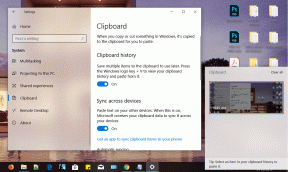Résoudre les problèmes de mise en miroir d'écran d'Amazon Firestick
Divers / / March 22, 2022

Amazon Firestick est un appareil abordable et portable pour regarder des films ou des émissions sur votre téléviseur. Cela vous permet de regarder des émissions de télévision et des films d'Amazon. Il vous permet également de contrôler votre maison intelligente avec la fonctionnalité Alexa. En dehors de ceux-ci, vous pouvez profiter de quelques jeux sur grand écran. La duplication d'écran est un processus simple, mais certains problèmes peuvent survenir. Ils peuvent être dus à la compatibilité, à des problèmes de réseau ou à des configurations incorrectes. Lisez ci-dessous pour apprendre à résoudre les problèmes de mise en miroir d'écran d'Amazon Firestick sur Windows 10, y compris l'erreur d'application introuvable sur Fire TV.

Contenu
- Résoudre les problèmes de mise en miroir d'écran d'Amazon Firestick
- Méthode 1: exécuter l'utilitaire de résolution des problèmes de connexions entrantes
- Méthode 2: connectez les deux appareils au même réseau Wi-Fi.
- Méthode 3: Redémarrez Firestick
- Méthode 4: reconnectez le réseau.
- Méthode 5: Mettez à jour Windows.
- Comment réparer l'erreur Firestick App Not Found
Résoudre les problèmes de mise en miroir d'écran d'Amazon Firestick
Firestick d'Amazon des problèmes de mise en miroir peuvent apparaître pour diverses raisons. Si vous rencontrez des difficultés pour connecter vos appareils, mettez en œuvre les suggestions de dépannage suivantes.
Méthode 1: exécuter l'utilitaire de résolution des problèmes de connexions entrantes
La première étape vers le dépannage consiste à déterminer la cause du problème. Ce n'est qu'alors que vous pourrez décider quelle solution de dépannage doit être mise en œuvre. Alors, commençons par le découvrir. Exécutez Windows Troubleshooter pour vérifier et corriger les défauts de votre ordinateur qui font que votre Fire Stick passe inaperçu en faisant en sorte qu'Amazon Fire Stick reflète Windows 10.
1. presse Touches Windows + I simultanément pour ouvrir le Réglages.
2. Cliquer sur Mise à jour et sécurité.
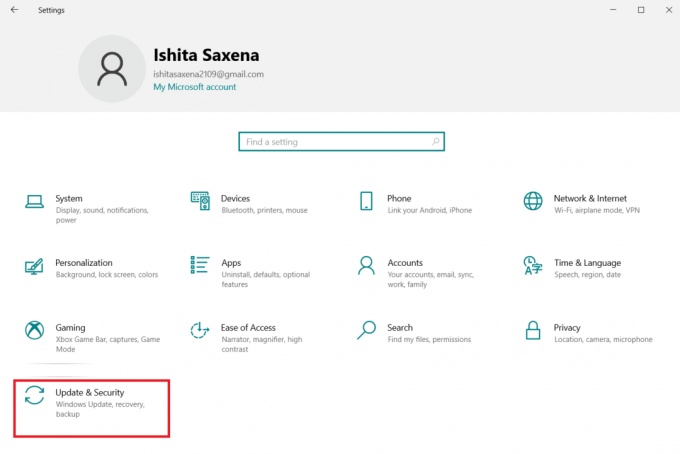
3. Sélectionner Dépanner option dans le volet de gauche.

4. Sélectionner Dépanneurs supplémentaires.

5. En dessous de Rechercher et résoudre d'autres problèmes, aller à Connexions entrantes > Exécutez le dépanneur pour voir s'il y a des problèmes.

Si aucun problème n'est découvert, vous êtes confronté à une erreur différente. Autorisez Windows à vous guider tout au long du processus de dépannage si quelque chose se produit.
A lire aussi :Correction de l'appareil Amazon KFAUWI apparaissant sur le réseau
Méthode 2: Connectez les deux appareils au même réseau Wi-Fi
Le problème le plus courant avec la mise en miroir est que les appareils ne sont pas sur le même réseau. La majorité des routeurs sont livrés avec deux bandes: 2,4 GHz et 5 GHz. Une bande Wi-Fi peut fonctionner sur de nombreux canaux, de la même manière que la radio peut avoir plusieurs canaux. Cette fonction élimine les chevauchements de réseau et les interférences.
1. Tout d'abord, assurez-vous que les deux appareils sont connectés au même réseau.

2. Ensuite, vérifiez qu'ils sont sur le même fréquence.
Méthode 3: Redémarrez Firestick
L'option Firestick Mirroring est activée et ne fonctionne toujours pas, le redémarrage peut aider si votre L'appareil Windows 10 ne reconnaît pas le bâton de feu.
1. appuie sur le Bouton d'accueil et allez à Réglages.
2. Sélectionner Ma télé Fire dans le Réglages menu.

3. Sélectionner Redémarrage dans le MON TÉLÉVISEUR FEU menu.

A lire aussi : Comment désactiver Firestick
Méthode 4: reconnecter le réseau
Vous pouvez établir une nouvelle connexion en supprimant le réseau et renouer avec lui.
1. Allez à votre FireTVRéglages > Réseau comme montré.
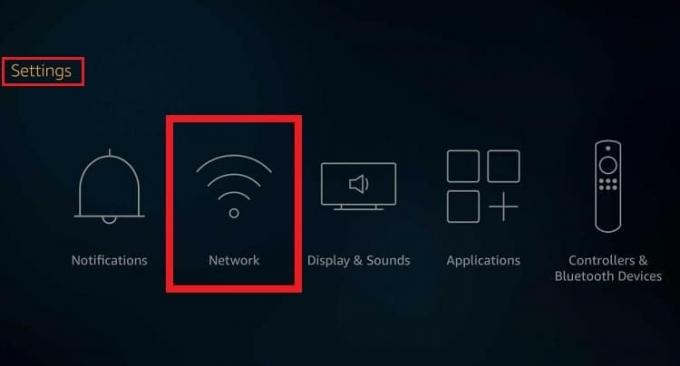
2. Sélectionnez le Voir tous les réseaux option. Ici, sélectionnez votre réseau et cliquez sur Oubliez ce réseau.
3. Sélectionnez le Ma télé Fire possibilité sur le Écran d'accueil.

4. Ensuite, sélectionnez Redémarrage votre clé Fire TV comme illustré ci-dessous et essayez de vous reconnecter au PC.

Méthode 5: Mettre à jour Windows
Un casting instable, un choix de mise en miroir qui n'apparaît pas et une mauvaise connexion peuvent tous être liés à votre configuration Windows 10. Vous devrez peut-être mettre à niveau vos pilotes dans ce scénario pour résoudre les problèmes de mise en miroir d'écran Amazon Fire Stick sur Windows 10. Généralement, les utilisateurs de Windows verront leur logiciel de pilote mis à jour automatiquement.
Vous pouvez également vérifier les mises à jour sur votre ordinateur de bureau/portable Windows 10 comme suit :
1. presse Touches Windows + I ouvrir simultanément Réglages.
2. Cliquer sur Mise à jour et sécurité comme montré.

3. Sélectionner Vérifier les mises à jour option.

4A. Si vous disposez des pilotes et du système d'exploitation mis à jour, vous verrez le message Vous êtes àDate comme montré.

4B. Si vous ne le faites pas, il dira Mises à jour disponibles. Alors, cliquez sur Installer maintenant & redémarrez votre PC.
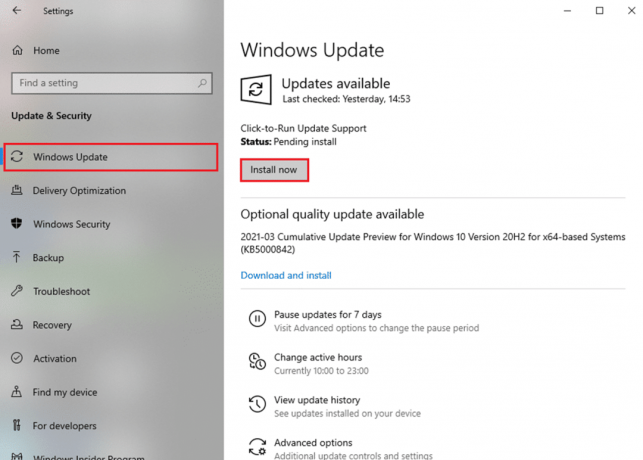
A lire aussi : Comment accélérer Firestick
Comment réparer l'erreur Firestick App Not Found
Même si la mise en miroir d'Amazon Fire Stick Windows 10 est simple, des problèmes logiciels et d'autres problèmes surviennent de temps en temps. L'un d'eux est une erreur d'application introuvable sur Fire TV et voici comment y remédier :
Option I: correctifs de base
1. Ouvrez le connexion boîte de dialogue de Notification panneau et recherchez votre Dispositif d'incendie.
Noter: Si vous ne pouvez pas le localiser, il y a probablement eu un problème avec la mise en miroir. C'est une erreur courante où la mise en miroir sur Fire TV n'est pas activée.

2. Redémarrage votre Firestick, allumez le miroir option et connectez-vous avec Windows 10.

3. Assurez-vous que votre compte a le bon emplacement et pays attribué.
Option II: ré-enregistrer votre compte Amazon
Si les solutions ci-dessus ne fonctionnent pas pour vous, de nombreux utilisateurs ont suggéré de réenregistrer votre compte Amazon sur Fire TV pour éviter l'erreur d'application introuvable.
1. Sur votre interface Fire TV, cliquez sur Réglages > Profil du compte.
2. Sélectionnez votre Compte Amazon et alors Se désinscrire comme illustré ci-dessous.
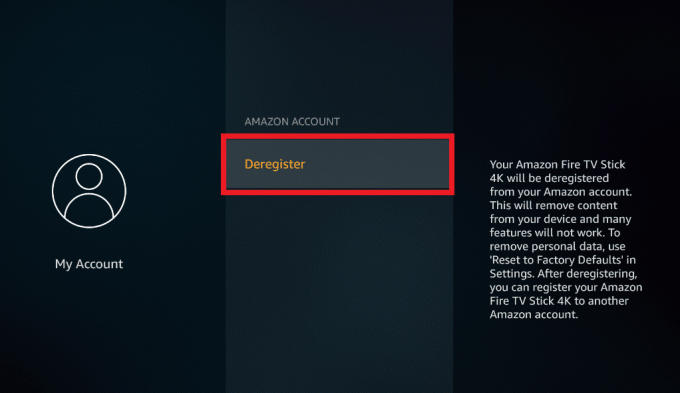
3. Après cela, vous pouvez vous réinscrire et vérifier si l'erreur est corrigée.
Conseillé:
- Correction de l'erreur 98 Résiliation SMS refusée
- 19 meilleures applications Firestick pour les films, les émissions de télévision et la télévision en direct
- Comment diffuser sur Firestick à partir d'un PC Windows
- 8 meilleures applications de mise en miroir de Fire TV
Nous espérons que ce guide vous a été utile et que vous avez pu résoudre écran miroir Amazon Firestick problèmes sur Windows 10. Veuillez partager cet article avec vos amis. Déposez vos questions ou suggestions dans la section des commentaires ci-dessous.